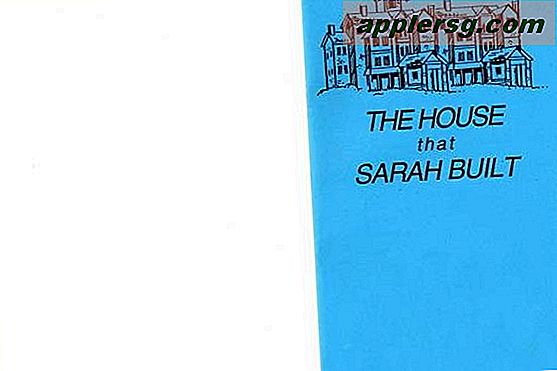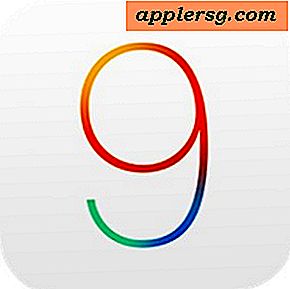Comment créer une variable globale dans SSIS
SSIS est un composant de Microsoft SQL Server qui a été implémenté avec la version publiée en 2005. SSIS offre la possibilité d'utiliser du code de programmation pour accomplir les tâches souhaitées dans SSIS. L'une des fonctionnalités de programmation offertes par SSIS est la possibilité de créer et d'utiliser des variables globales, qui sont des variables déclarées dans le corps principal du code source de programmation. Ces variables peuvent être utilisées ou appelées dans un sous-programme ou dans l'ensemble du programme. De plus, les variables globales conservent la valeur stockée tout au long du cycle de vie du programme.
Étape 1
Ouvrez "Microsoft SQL Server". Sélectionnez "SQL Server Business Intelligence Development Studio" dans la liste affichée. Cliquez sur l'option de menu "Fichier". Sélectionnez "Nouveau" dans la liste affichée. Sélectionnez « Projet » dans la liste affichée.
Étape 2
Cliquez sur l'option « Projet de services d'intégration ». Saisissez un nom pour le projet souhaité. Cliquez sur le bouton "OK". Cette action affichera la fenêtre Package Designer.
Étape 3
Sélectionnez l'option "SSIS". Choisissez les options souhaitées et complétez les informations nécessaires à votre package SSIS.
Étape 4
Cliquez sur l'onglet "Variable". Cette action affichera la fenêtre Variable. Sélectionnez l'option "Ajouter une variable". Saisissez un nom pour la variable dans le champ Nom de la variable. Sélectionnez "Package" comme option pour le champ Portée. Cette action définira la variable en tant que variable globale pour ce package particulier. Sélectionnez "String" comme type de données dans le champ de type de données. Saisissez la valeur souhaitée pour la variable dans le champ Valeur.
Étape 5
Localisez le Gestionnaire de connexions dans le coin inférieur gauche, puis cliquez avec le bouton droit sur cet élément. Cette action affichera les options de connexion. Ajoutez une nouvelle "connexion OLE DB" au package.
Étape 6
Cliquez sur l'onglet "Flux de contrôle". Faites glisser une « tâche de script » vers le flux de contrôle. Double-cliquez sur l'icône « Tâche de script ». Cette action ouvrira l'éditeur de tâche de script. Sélectionnez les options souhaitées et entrez les informations nécessaires pour le forfait. Enregistrez les options et les informations. Ferme la fenêtre.
Étape 7
Cliquez sur l'onglet "Flux de données". Ajoutez une « tâche de flux de données » au package.
Étape 8
Faites glisser une "source OLE DB" vers le flux de données. Double-cliquez sur l'icône "Source OLE DB". Cette action ouvrira la fenêtre de l'éditeur de source OLE DB. Sélectionnez les options souhaitées et entrez les informations nécessaires pour le forfait. Cliquez sur le bouton "OK".
Étape 9
Faites glisser une "Destination OLE DB" vers le flux de données. Double-cliquez sur l'icône "Destination OLE DB". Cette action ouvrira la fenêtre de l'éditeur de destination OLE DB. Sélectionnez les options souhaitées et entrez les informations nécessaires pour le forfait. Cliquez sur le bouton "OK".
Complétez le package SSIS de la manière souhaitée.